Discord'da Yaşınızı ve Doğum Gününüzü Nasıl Değiştirirsiniz?
Kaydolurken yaşınızı belirlemek oldukça kolay ancak pek çok kullanıcı bir hesap oluşturduktan sonra Discord'da doğum gününü değiştirmeyi bilmiyor. Kullanıcılar tarafından merak edilen ve karmaşık görülen doğum günü değiştirme işlemlerini adım adım anlatıyoruz.
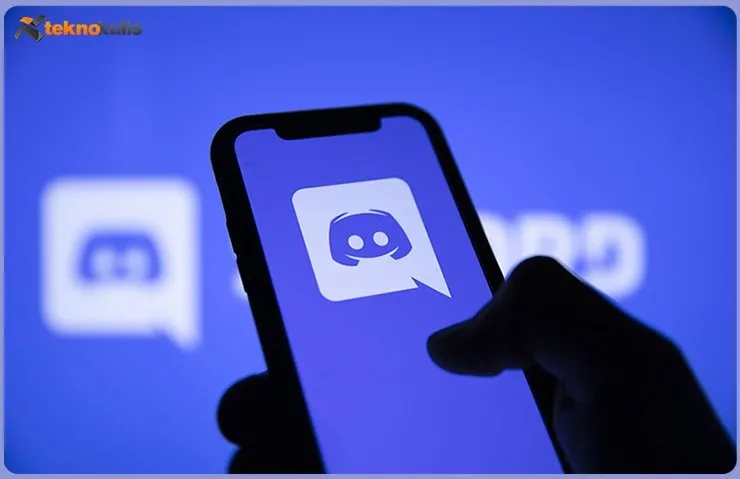
Discord, yeni topluluklar bulmak ve katılmak için harika bir yer olabilir; ancak bir kullanıcının yaşını veya doğum gününü değiştirmesi gerekiyorsa, bu pek de kolay değil. Birçok sosyal medya ve ağ hizmetinin ek güvenlik özellikleri bulunmaktadır. Bu uygulamaları herkes için güvenli ve korumalı tutmak için tasarlanmışlardır, ancak kimi zaman genel kullanıcı deneyimi üzerinde olumsuz bir etkiye sahip olabilirler.
Discord ve TikTok, kullanıcının maruz kaldığı içeriğin uygun ve onlar tarafından görülmek üzere tasarlandığından emin olmaya büyük önem verir. Discord'un durumunda, bu belirli toplulukların 18 yaşın altındaki hiçbir kullanıcı tarafından görülmemesini sağlamayı içerir. Bu nedenle, kaydolurken yaş doğrulama prosedürleri olmadığı için, bazı kullanıcılar yeni topluluklara katılamamaktadır.
Discord'da Yaşını Değiştirmek Pek de Kolay Değil
Bir Discord kullanıcısı, hesaplarını kurarken doğru yaşı belirlemezse, sonradan değiştirmek pek olarak kolay bir süreç değil. Discord kullanıcıları, profil yaşı veya doğum tarihini kendileri manuel olarak değiştiremezler. Bunun yerine, Discord'a bir talep göndermeleri gerekecektir. Bunu yapmak için, kullanıcılar öncelikle, doğum tarihlerini içeren bir foto kimlik ve tam Discord etiketlerini gösteren bir kağıt parçasını içeren bir fotoğraf çekmelidir. Discord etiketi, tam kullanıcı adını ve takip eden dört rakamı içermelidir (örneğin: DiscordKullanıcısı#1234). Kullanıcılar daha sonra taleplerini Discord Güven ve Güvenlik ekibine göndermelidir. Bunu doğru yapabilmek için Talep sayfasında, 'Talepler, yaş güncellemesi, diğer sorular' seçeneğini seçin ve sonraki açılır menüden 'Yaş bilgilerimi güncelle' seçeneğini seçin.
Bu adımdan sonra kullanıcılar artık bir konu, sorunun açıklaması ve bir dosya ekleyebilirler. Yukarıda istenen tüm bilgilerin tek bir fotoğrafın içinde yer alması önemlidir - ideal olarak, bir kullanıcı fotoğraf kimliğini bir elinde tutmalı ve Discord kullanıcı adının yazılı olduğu kağıt parçasını diğer elinde tutmalıdır. Son olarak ve en önemlisi, kullanıcılar talep formuna Discord hesaplarıyla ilişkili olan e-posta adresini girmelidirler. Bir kullanıcı, yaş kısıtlaması nedeniyle bir topluluktan uzaklaştırılmışsa aynı süreci takip etmesi gerekecektir. Discord ekibi tarafından kullanıcının yaşı manuel olarak doğrulanabilir ve güncellenebilir.
Discord kullanıcıları arasında 13 ile 17 yaş arası kullanıcılara yönelik tüm yaş kısıtlı içerikler engellenirken, iOS kullanıcıları arasında, 18 yaşın üstündeki kullanıcılar bile yaş kısıtlı bir sunucuya katılmakta zorluk yaşayabilirler. Bunun nedeni, Apple'ın iPhone'larında yaş kısıtlı bir sunucuyu görüntülemek için masaüstünde seçenekleri onaylaması gerektiğidir. Bunun için, iOS kullanıcıları masaüstünde Discord'a giriş yapmalı ve ekranın sol alt köşesindeki dişli simgesine tıklamalıdır. Bu, Kullanıcı Ayarları menüsünü açar, burada kullanıcılar 'Gizlilik ve Güvenlik' seçeneğini tıklamalıdır. Şimdi 'iOS'ta yaş kısıtlı içeriğe erişime izin ver' seçeneğini etkinleştirmek için seçeneği seçin.
Adım adım Discord Yaş Değiştirme
Discord'un yardım sayfasını açın.
Üstte bulunan "Bir Talep Gönder" seçeneğine basın.
"Sana nasıl yardımcı olabiliriz?" kısmından Güvenlik'i seçin.
Discord'a bağlı e-posta adresinizi doğru şekilde yazın.
"Nasıl yardımcı olabiliriz?" bölümünden yaş güncellemesini seçin.
"Konu" kısmına kullanıcı adınızı ve "yaş güncellemesi" kısmını ekleyin.
Bu noktadan sonra açıklama kısmında da yaşınızı güncellemek istediğinizi belirtmeniz gerekiyor.
"Appeals, age update, or other questions" başlığı altında "Yaş Bilgilerimi Güncelle" seçeneğine tıklayın.
Telefon numarası ile kaydolduysanız telefon numaranızı yazın.
Doğum tarihinizi belirtin.
"Gerekli belgeleri eklemiş olduğunu teyit et lütfen" yazısının altındaki kutuya basın.
Yukarıda bahsettiğimiz gibi discord adı, kimlik ve yaşınızın gözüktüğü fotoğrafı "Ekler" kısmından yükleyin.
"Gönder" butonuna basın.
